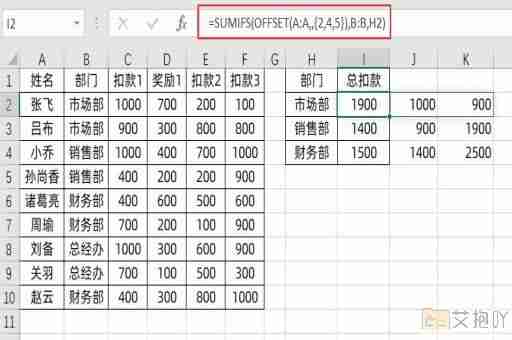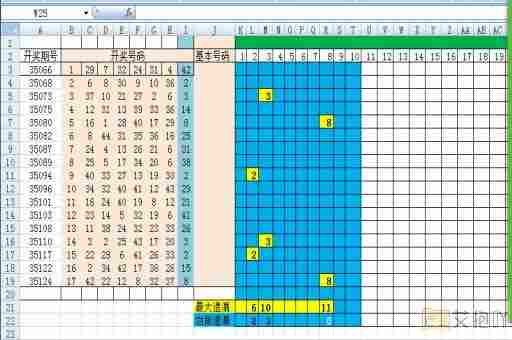如何保护excel表格中部分单元格不被编辑
在日常工作中,我们经常需要使用excel来处理数据。有时候,我们希望保护某些单元格不被编辑,以防止意外修改或者保护重要数据。下面我将详细介绍如何在excel中保护部分单元格不被编辑。
一、通过设置工作表保护
1. 选中你希望保护的单元格或区域。
2. 在“开始”菜单中,找到并点击“格式”选项卡,在下拉菜单中选择“锁定单元格”。
3. 接着,再次选中整个工作表(可以按ctrl+a快捷键)。
4. 再次打开“格式”选项卡,然后取消选择“锁定单元格”,这样就只有刚才选中的单元格是被锁定的。
5. 在“审阅”菜单中,点击“保护工作表”,在弹出的对话框中可以选择是否允许选定区域内的单元格进行格式更改、删除等操作,最后输入密码并确认。
二、通过vba宏实现保护
如果你对vba有了解,也可以通过编写宏来实现对特定单元格的保护。
1. 打开excel开发工具,可以通过在主界面点击“文件”-“选项”-“自定义功能区”,然后在右侧勾选“开发工具”。
2. 在开发工具中,点击“插入”-“模块”,然后在新窗口中粘贴以下代码:
```vba
sub protectcell()
dim rng as range
set rng = selection '这里选择你希望保护的单元格或区域
with rng
.locked = true
.interior.colorindex = 6 '可选,为单元格添加背景颜色
end with
activesheet.protect password:="你的密码" '这里的密码要记住哦
end sub
```
3. 点击“运行子/用户窗体”,就可以看到你选择的单元格已经被锁定,并且有背景色提示。
4. 如果你想解除保护,可以在vba编辑器中创建一个解除保护的宏,代码如下:
```vba
sub unprotectcell()
activesheet.unprotect password:="你的密码"
end sub
```

通过以上方法,我们就可以成功地保护excel表格中的部分单元格不被编辑了。需要注意的是,无论是使用工作表保护还是vba宏,都需要妥善保管好密码,否则一旦忘记密码,将无法解除保护。


 上一篇
上一篇